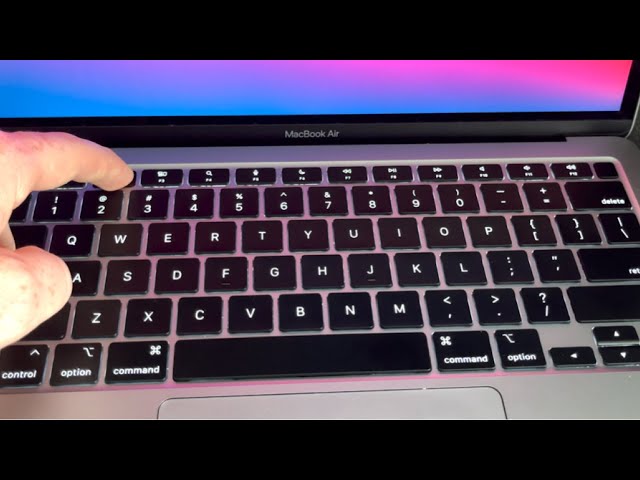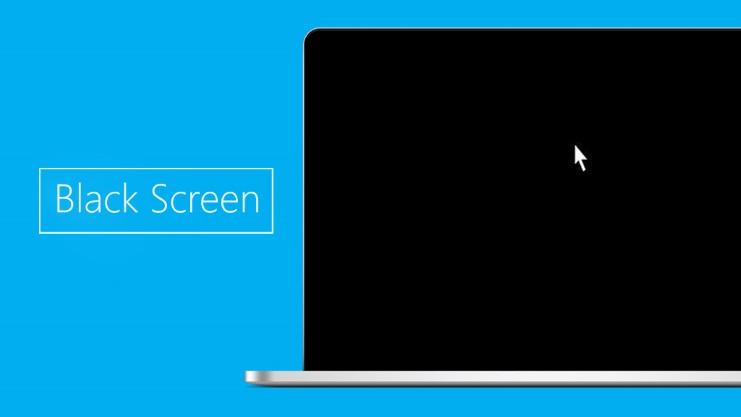Nguyên Nhân và 3 Cách Khắc Phục Laptop Bị Nhiễm Virus
Bạn đã bao giờ trải qua cảm giác “tim đập chân run” khi chiếc laptop thân yêu bỗng dưng “trở chứng”, chạy chậm như rùa bò, hay thậm chí là “đứng hình” hoàn toàn? Rất có thể, thủ phạm chính là những con virus máy tính đáng ghét. Đừng lo lắng! Bài viết này sẽ trang bị cho bạn kiến thức để nhận diện, “tiêu diệt” và phòng tránh virus hiệu quả, giúp bạn tự tin làm chủ “chiến trường” công nghệ.
Dấu Hiệu Laptop Bị Nhiễm Virus
Virus máy tính, giống như những “con sâu” tinh vi, âm thầm xâm nhập và gây hại cho chiếc laptop của bạn. Nhận biết sớm các dấu hiệu sau đây sẽ giúp bạn “bắt bệnh” kịp thời:
- Laptop “ì ạch”, thường xuyên bị treo: Virus chiếm dụng tài nguyên hệ thống, khiến máy tính hoạt động ì ạch, thậm chí là “đơ” như bị điểm huyệt.
- Máy tính “tự ý” bật/tắt: Bạn có thấy “ớn lạnh sống lưng” khi chứng kiến chiếc laptop tự động bật/tắt mà không rõ nguyên nhân? Đây có thể là dấu hiệu của virus đấy!
- Quảng cáo “bủa vây” màn hình: Virus có thể khiến màn hình của bạn trở thành “bãi chiến trường” của hàng loạt quảng cáo pop-up khó chịu.
- Dữ liệu “không cánh mà bay”: Virus có thể xóa hoặc mã hóa dữ liệu quan trọng của bạn, gây thiệt hại không thể lường trước.
- Thư mục “lạ” xuất hiện: Virus có thể tạo ra các thư mục “bí ẩn” để ẩn náu và lưu trữ mã độc.
- Email spam “tự động” gửi đi: Bạn bè bỗng dưng nhận được hàng loạt email spam từ địa chỉ của bạn? Rất có thể, máy tính của bạn đã bị virus tấn công!

Hình ảnh minh họa: Laptop bị nhiễm virus
Nguyên Nhân Khiến Laptop Bị Nhiễm Virus
Vậy, những “kẻ xâm lược” này đã len lỏi vào laptop của bạn bằng cách nào? Dưới đây là một số “lối mòn” phổ biến:
- Truy cập website “lạ”, click vào quảng cáo độc hại: Lướt web là con dao hai lưỡi, nếu không cẩn thận, bạn có thể “rước họa vào thân” từ những website độc hại.
- Tải phần mềm “không rõ nguồn gốc”: Việc tải phần mềm từ các nguồn không đáng tin cậy cũng giống như việc “nuôi ong tay áo”, tiềm ẩn nhiều rủi ro.
- “Sa bẫy” email spam: Hãy cảnh giác với những email “lạ mặt” chứa đường link hoặc tệp đính kèm đáng ngờ.
- Lỗ hổng bảo mật hệ điều hành: Hệ điều hành không được cập nhật thường xuyên sẽ tạo cơ hội cho virus tấn công.

Hình ảnh minh họa: Laptop bị nhiễm virus
3 Cách Khắc Phục Tình Trạng Laptop Bị Nhiễm Virus
3.1. “Tiêu diệt” Virus bằng Windows Defender
Windows Defender, “vệ sĩ” bảo vệ máy tính quen thuộc, có thể giúp bạn “xử lý” virus hiệu quả:
Bước 1: Mở Windows Security (bằng cách gõ vào thanh tìm kiếm).
Bước 2: Chọn Virus & threat protection.
Bước 3: Nhấp vào Scan options.
Bước 4: Chọn Microsoft Defender Offline Scan > Scan now.
Bước 5: Chọn Scan để tiến hành quét virus.
3.2. “Diệt trừ” Virus Laptop bằng CMD
Nếu bạn muốn trở thành một “chiến binh” công nghệ thực thụ, hãy thử sức với cách diệt virus bằng CMD:
Bước 1: Mở hộp thoại Run bằng tổ hợp phím Windows + R.
Bước 2: Nhập lệnh “gpedit.msc” > Nhấn OK.
Bước 3: Trong cửa sổ Local Group Policy Editor, lần lượt chọn:
- Computer Configuration
- Administrative Templates
- System
- Removable Storage Access
Bước 4: Double click vào Removable Disks: Deny execute access.
Bước 5: Trong cửa sổ Removable Disks: Deny execute access, chọn Enabled > Apply.
Bước 6: Nhấn Windows + R để mở lại hộp thoại Run > Nhập lệnh “cmd”.
Bước 7: Nhập lệnh “gpupdate/force” > Nhấn Enter.
Bước 8: Khởi động lại máy tính để hoàn tất quá trình.
3.3. “F5” Hệ Điều Hành – Giải Pháp “Tận Gốc”
Cài đặt lại hệ điều hành là giải pháp “tận gốc” giúp bạn loại bỏ hoàn toàn virus, trả lại sự “trong sạch” cho chiếc laptop. Tuy nhiên, hãy nhớ sao lưu dữ liệu quan trọng trước khi thực hiện nhé!
Mẹo Sử Dụng để “Né” Lỗi Laptop Bị Nhiễm Virus
Phòng bệnh hơn chữa bệnh, hãy áp dụng ngay những mẹo sau đây để bảo vệ chiếc laptop của bạn:
- “Nói không” với website “lạ”, quảng cáo “độc”: Hãy là người dùng thông thái, chỉ truy cập những website uy tín.
- “Lơ đẹp” email spam: “Bơ” ngay những email đáng ngờ, không click vào đường link hay tải tệp đính kèm.
- Chỉ tải phần mềm từ nguồn đáng tin cậy: Hãy ưu tiên tải phần mềm từ trang web chính thức của nhà phát hành.
- Hạn chế sử dụng phần mềm “crack”: Phần mềm “crack” tiềm ẩn nhiều rủi ro, hãy sử dụng phần mềm bản quyền để đảm bảo an toàn.
- Quét virus thường xuyên: Hãy thiết lập lịch quét virus định kỳ để bảo vệ máy tính tốt hơn.
Kết Luận
Hy vọng bài viết đã cung cấp cho bạn những kiến thức bổ ích về cách nhận biết, khắc phục và phòng tránh lỗi laptop bị nhiễm virus. Hãy áp dụng ngay những mẹo nhỏ này để bảo vệ chiếc laptop của bạn, “vững vàng” trước mọi cuộc tấn công từ virus nhé!
Xin chào, tôi là Văn Thuật, một chuyên gia trong lĩnh vực điện tử và máy tính với hơn 15 năm kinh nghiệm. Tôi đam mê nghiên cứu và chia sẻ kiến thức công nghệ nhằm giúp cộng đồng tiếp cận những giải pháp tiên tiến và thực tiễn nhất. About me!
Bài viết cùng chủ đề:
-
10 Lỗi Màn Hình Laptop Phổ Biến Và Cách Khắc Phục
-
Top 12 Phần Mềm Diệt Virus Tốt Nhất Trên Hệ Điều Hành Windows
-
Bí Kíp Trải Nghiệm Âm Thanh Tuyệt Vời Nhất Từ Airpods
-
Hướng Dẫn Cách Tắt Tường Lửa Trong Win 11
-
Tầm Quan Trọng Của Cập Nhật Driver Cho Máy Tính Win 10
-
Một Số Tổ Hợp Phím Tắt Giúp Nâng Cao Hiệu Quả Công Việc
-
Cách Sao Lưu Và Khôi Phục Dữ Liệu Trên Win 7 Đơn Giản
-
MacOS Hay Windows Mới Là Lựa Chọn Hoàn Hảo Cho Bạn?
-
Nguyên Nhân Và Cách Khắc Phục Lỗi Màn Hình Máy Tính Bị Đen
-
Cách Cài Đặt Phần Mềm Bảng Tương Tác myViewBoard Chi Tiết
-
Hướng Dẫn Chi Tiết Cách Phân Vùng Ổ Cứng Trên Win 11 Và 10
-
Khám Phá 27 Lệnh Run CMD Thông Dụng
-
Hô Biến Giao Diện Máy Tính Từ Đơn Điệu Trở Nên Độc Đáo
-
Phương Pháp Kiểm Tra Ổ Cứng Nhanh Và Chính Xác Nhất
-
Top 13 Cách Tìm Bài Hát Qua Giai Điệu Chính Xác Nhất
-
Tổng Hợp 5 Thiết Đặt Chính Sách Mới Để Kiểm Soát Quyền Riêng Tư